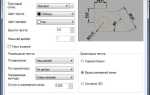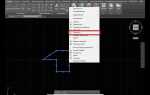Выбор среды для написания кода на JavaScript – ключевой момент для разработчика, определяющий эффективность работы и качество результата. На рынке существует множество IDE (интегрированных сред разработки) и текстовых редакторов, которые могут предложить различные уровни функциональности. Важно понимать, что выбор зависит от специфики проекта и личных предпочтений программиста.
Visual Studio Code (VS Code) – один из самых популярных инструментов для работы с JavaScript. Он сочетает в себе мощные возможности редактора и расширяемость через плагины. VS Code предоставляет автодополнение, отладчик, встроенную поддержку Git и интеграцию с различными системами сборки, что делает его универсальным решением для большинства проектов. Однако для начинающих он может показаться перегруженным из-за большого количества настроек.
Для тех, кто предпочитает минимализм и скорость работы, хорошим выбором может стать Sublime Text. Этот редактор отличается высокой производительностью, простой настройкой и хорошей поддержкой JavaScript. Однако отсутствие встроенных инструментов для отладки и Git может требовать дополнительных настроек, что не всегда удобно, особенно новичкам.
WebStorm от JetBrains – это специализированная среда для работы с JavaScript, которая включает в себя полный набор инструментов для разработки, включая отладчик, систему тестирования и поддержку современных фреймворков. Однако, в отличие от бесплатных решений, WebStorm требует оплаты, что может быть важным фактором для начинающих или тех, кто работает с небольшими проектами.
Также стоит обратить внимание на Atom, который является open-source редактором с возможностью подключения множества плагинов. Он подходит для работы с небольшими проектами и теми, кто ценит кастомизацию интерфейса. Однако для крупных проектов и команды разработчиков Atom может быть менее удобен по сравнению с более мощными IDE, такими как WebStorm.
При выборе среды для написания кода на JavaScript важно учитывать не только функциональность, но и личные предпочтения. Например, удобство работы с системой управления версиями или возможности отладки могут существенно повлиять на продуктивность в процессе разработки.
Определение типа проекта и его требований
При выборе среды для разработки на JavaScript важно точно определить тип проекта и его требования, так как различные задачи предъявляют разные ожидания к инструментам. Например, для небольших скриптов и одностраничных приложений (SPA) потребуется одна среда, а для сложных веб-приложений или серверных решений – другая.
Для простых проектов, таких как создание динамических элементов на сайте, может быть достаточно текстового редактора с поддержкой автозавершения кода и синтаксиса. В таких случаях минимальные требования к среде – это возможность быстро загружать страницы и легко работать с HTML, CSS и JavaScript без особых зависимостей.
Если проект более сложный, например, требуется создание REST API или взаимодействие с базами данных, важно выбрать среду, которая поддерживает интеграцию с серверными фреймворками. В этом случае полезно использовать редакторы с встроенными инструментами для отладки, поддержкой различных фреймворков и инструментов сборки, таких как Webpack или Gulp.
Проект с использованием таких фреймворков, как React, Vue или Angular, потребует более сложной среды разработки, которая поддерживает работу с компонентами и состоянием приложения. В таких случаях важно выбрать редактор с поддержкой TypeScript и возможностью работы с компонентными библиотеками, а также с интеграцией в систему контроля версий, такую как Git.
Не менее важным аспектом является необходимость в совместной работе. Для командных проектов стоит выбрать среды с функциями коллективной разработки, например, интеграция с GitHub или GitLab. Это значительно упростит процесс совместной работы и развертывания приложения.
Сравнение локальных и облачных IDE для разработки

Локальные и облачные IDE (интегрированные среды разработки) обладают своими сильными и слабыми сторонами, что влияет на выбор подходящего инструмента для JavaScript-разработки.
Локальные IDE предоставляют полный контроль над средой разработки, включая установку плагинов, настройку инструментов и локальное выполнение кода. Среди популярных примеров – Visual Studio Code, WebStorm, Atom. Эти среды предлагают расширенную функциональность, такую как отладчик, автодополнение и поддержку множества фреймворков. Они не зависят от интернет-соединения и позволяют работать с большими проектами, сохраняя высокую производительность на локальных ресурсах.
Однако локальные IDE требуют установки и настройки, что может быть времязатратным процессом, особенно для новичков. Обновления, установка зависимостей и конфигурация могут занять много времени и потребовать вмешательства в настройку системы. Также при работе на разных устройствах необходимо заботиться о синхронизации данных.
Облачные IDE предлагают удобство работы из любого места и на любом устройстве. Примеры таких платформ – Replit, Glitch, CodeSandbox. Они не требуют установки и могут быть использованы сразу после регистрации. Облачные решения обычно имеют встроенные средства для быстрого развертывания проектов, а также автоматически обновляются, что избавляет от необходимости следить за версией среды.
Однако облачные IDE могут ограничивать возможности для работы с большими проектами, особенно в плане производительности и настройки. Некоторые платформы предлагают только базовые функции или требуют платных подписок для использования расширенных возможностей, таких как работа с большими репозиториями или сложными настройками окружения. Также облачные IDE зависят от качества интернет-соединения, что может повлиять на производительность.
Выбор между локальной и облачной средой зависит от потребностей разработчика. Если важна высокая производительность, настройка и работа с большими проектами, лучше выбрать локальную IDE. Если необходимо работать с проектами на ходу или в команде, облачная IDE будет удобнее благодаря легкости в использовании и доступу из любой точки мира.
Выбор редактора в зависимости от вашего уровня опыта
Средний уровень опыта требует более сложных редакторов, которые обеспечат не только подсветку синтаксиса, но и полноценную поддержку фреймворков и библиотек. На этом уровне стоит рассмотреть Sublime Text или Atom. Оба редактора предлагают гибкость в настройке, продвинутые функции автодополнения, а также хорошие инструменты для работы с большим количеством файлов и проектами. Sublime Text имеет лучшую производительность, в то время как Atom удобен для работы с Git и другими инструментами для командной разработки.
Для опытных разработчиков, работающих над крупными проектами, требуется мощная среда, которая позволяет не только писать код, но и проводить его оптимизацию, тестирование и отладку на высоком уровне. Для таких пользователей идеально подойдёт WebStorm. Это коммерческая среда с интегрированной поддержкой TypeScript, React, Vue и других популярных фреймворков. Она имеет продвинутые инструменты для работы с версиями кода, отладки и профилирования, что важно при работе с большими проектами и сложными задачами.
Важно помнить, что выбор редактора – это не только вопрос уровня опыта, но и предпочтений в интерфейсе, производительности, а также в поддержке тех или иных фреймворков и инструментов. Всегда стоит пробовать несколько вариантов, чтобы выбрать тот, который оптимально подходит для вашего рабочего процесса.
Преимущества и недостатки использования Visual Studio Code

Преимущества
- Легкость и скорость: VS Code не является полноценной IDE, что делает его легче и быстрее, чем более тяжелые среды. Это позволяет работать даже на слабых машинах без значительных потерь в производительности.
- Множество расширений: В VS Code доступно более 30 тысяч расширений, включая линтеры, дебаггеры и инструменты для работы с различными фреймворками и библиотеками. Это позволяет настроить среду под конкретные задачи.
- Поддержка IntelliSense: IntelliSense помогает автоматически подбирать методы, функции и переменные при написании кода, что сокращает количество ошибок и ускоряет разработку.
- Гибкость: VS Code можно настроить практически под любые потребности. Это включает в себя настройки автодополнений, подсветки синтаксиса и даже создание собственных сниппетов.
- Поддержка Git: Интеграция с системой контроля версий Git позволяет управлять репозиториями прямо из редактора, не выходя в терминал.
- Кроссплатформенность: VS Code работает на Windows, macOS и Linux, что позволяет использовать его на различных операционных системах без потери функциональности.
Недостатки

- Отсутствие полноценной IDE: Несмотря на свою гибкость, VS Code не является полноценной IDE, как, например, WebStorm. Для работы с большими проектами может не хватать некоторых инструментов, таких как встроенные профилировщики или более сложные системы сборки.
- Перегрузка расширений: При установке большого количества расширений может возникать перегрузка интерфейса, что делает его менее удобным для использования. Некоторые расширения могут конфликтовать друг с другом.
- Высокие требования к памяти: Несмотря на свою легкость по сравнению с полноценными IDE, VS Code может требовать значительных ресурсов при работе с большими проектами или несколькими расширениями одновременно.
- Интерфейс для новичков: Для начинающих разработчиков интерфейс может показаться перегруженным, особенно с учетом большого количества настроек и расширений, которые требуют дополнительного времени на освоение.
- Отсутствие некоторых функций, как в других IDE: Например, в VS Code нет мощных инструментов для работы с графическим интерфейсом или автоматизированного тестирования, как в других IDE.
Поддержка расширений и плагинов для JavaScript в редакторе
Выбор редактора для написания кода на JavaScript немалую роль играет в поддержке расширений и плагинов. Хороший редактор должен обеспечивать простоту интеграции с популярными инструментами для разработки, что значительно повышает производительность. Рассмотрим несколько ключевых аспектов поддержки расширений в редакторах JavaScript.
VS Code – один из самых популярных редакторов благодаря огромному количеству плагинов. Примером могут служить расширения для автодополнения кода, такие как ESLint для статического анализа кода и Prettier для автоформатирования. Эти плагины автоматически анализируют ошибки и помогают поддерживать единый стиль кодирования, что удобно для командной разработки. Кроме того, существуют плагины для работы с фреймворками, например, Angular Essentials или React Native Tools, которые ускоряют разработку, предоставляя необходимые инструменты прямо в редакторе.
Поддержка Visual Studio Code также охватывает интеграцию с системами контроля версий, такими как Git, и возможностями для отладки с помощью расширений вроде Debugger for Chrome, что позволяет эффективно отлаживать JavaScript прямо в браузере.
Для редактора Sublime Text есть множество плагинов, таких как Package Control, который упрощает установку и управление плагинами. Среди популярных расширений для работы с JavaScript можно выделить JsPrettier для форматирования кода и JSHint для проверки качества кода на лету. Эти инструменты помогают поддерживать чистоту кода и предотвращают распространенные ошибки при разработке.
Еще одним важным редактором является Atom, который поддерживает большое количество плагинов, доступных через Atom Package Manager. Среди них можно выделить Atom-Beautify для форматирования, linter-eslint для интеграции с ESLint, и file-icons для улучшенной визуализации структуры файлов проекта. Преимуществом Atom является его высокая настраиваемость, что позволяет разработчикам легко адаптировать его под свои нужды.
Важно отметить, что при выборе редактора следует учитывать не только наличие плагинов, но и их обновляемость и поддержку со стороны сообщества. Плагины, которые активно обновляются и имеют большое количество пользователей, как правило, более надежны и обеспечивают лучшую совместимость с последними версиями JavaScript.
Кроме того, для большинства редакторов существуют плагины, интегрирующиеся с системами автоматического тестирования, что позволяет запускать юнит-тесты прямо из редактора, не переходя в командную строку. Примером таких плагинов является Mocha Test Explorer для VS Code, который позволяет запускать и следить за результатами тестов в реальном времени.
Таким образом, наличие широкого набора плагинов и расширений для JavaScript в редакторе способствует значительному улучшению рабочего процесса. При выборе редактора стоит ориентироваться на потребности в интеграции с инструментами анализа, форматирования, отладки и тестирования кода. Чем больше полезных плагинов доступны для вашего редактора, тем эффективнее будет ваша работа с JavaScript.
Настройка среды для работы с фреймворками и библиотеками

Для работы с популярными JavaScript-фреймворками и библиотеками, такими как React, Vue.js, Angular или jQuery, важно настроить подходящую среду, которая обеспечит максимальную производительность и удобство разработки. Правильная настройка включает в себя несколько этапов: установка необходимых инструментов, конфигурация сборщиков и зависимостей, а также интеграция с текстовыми редакторами и IDE.
1. Установка Node.js и npm
Каждый современный JavaScript-фреймворк или библиотека использует Node.js для управления зависимостями и автоматизации задач. Установите Node.js с официального сайта. После установки Node.js вы получите доступ к npm – менеджеру пакетов, который используется для скачивания и обновления библиотек.
2. Создание проекта с использованием npm или yarn
Для начала работы с фреймворками создайте проект с помощью команды npm init или воспользуйтесь yarn, альтернативным менеджером пакетов. Выбор между npm и yarn зависит от ваших предпочтений, но большинство фреймворков имеют документацию для обоих инструментов.
3. Установка фреймворков и библиотек
Для добавления фреймворка, например, React, используйте команду npm install react react-dom. Для Vue.js установите npm install vue. Важно проверять версии фреймворков, чтобы избежать несовместимости с другими зависимостями. Часто фреймворки требуют настройки дополнительных инструментов, таких как Babel или Webpack для транспиляции и сборки кода.
4. Настройка сборщиков
Webpack или Vite – это сборщики, которые помогают оптимизировать код, разделять его на модули и управлять зависимостями. Для Angular стандартным инструментом является Angular CLI. Убедитесь, что ваш проект правильно настроен для использования этих инструментов. В файле webpack.config.js или аналогичном настройте входные и выходные точки, обработку файлов CSS, JavaScript, изображений и других ресурсов.
5. Конфигурация Babel
Babel необходим для преобразования нового синтаксиса JavaScript в более старые версии, чтобы код работал в старых браузерах. Установите Babel с помощью npm install --save-dev @babel/core @babel/preset-env и настройте babel.config.json для нужного вам уровня поддержки браузеров.
6. Линтеры и форматирование кода
Для соблюдения единого стиля кода настройте ESLint для проверки синтаксических и логических ошибок, а также Prettier для автоматического форматирования. Установите и настройте их с помощью npm install eslint prettier, создавая соответствующие конфигурационные файлы (.eslintrc.json, .prettierrc) для вашего проекта.
7. Интеграция с редакторами кода
Для работы с фреймворками и библиотеками используйте редакторы, такие как VS Code, который поддерживает плагины для автоматической работы с ESLint, Prettier, Babel и другими инструментами. Установите расширения, которые улучшат вашу работу с JavaScript, например, ESLint, Prettier, React и Vue.
8. Тестирование
Для юнит-тестирования используйте инструменты, такие как Jest или Mocha, в зависимости от ваших предпочтений. Интеграция тестов с фреймворками обычно описана в документации, что помогает настраивать их под конкретные требования проекта.
Роль интегрированных инструментов для отладки в процессе разработки

Интегрированные инструменты для отладки играют ключевую роль в процессе разработки на JavaScript, позволяя разработчикам быстро выявлять и исправлять ошибки, повышая эффективность работы. Эти инструменты не только ускоряют процесс поиска багов, но и обеспечивают более глубокое понимание работы кода и структуры приложения.
Современные IDE и редакторы, такие как Visual Studio Code, WebStorm и другие, предоставляют мощные средства для отладки JavaScript-кода. Они включают в себя ряд функций, которые делают отладку интуитивно понятной и быстрой.
- Пошаговая отладка. Возможность пошагового выполнения кода позволяет разработчику контролировать каждый этап исполнения программы. Это помогает выявить точное место возникновения ошибки и понять причины её появления.
- Точки останова. Точки останова позволяют приостановить выполнение кода в определённом месте. Это даёт возможность проверить состояние переменных, стек вызовов и другие параметры, чтобы точно понять поведение программы на каждом этапе.
- Просмотр значений переменных. Инструменты отладки показывают текущие значения всех переменных в реальном времени, что упрощает анализ состояния программы и помогает исключить логические ошибки.
- Анализ производительности. Современные инструменты для отладки могут предоставлять графики и отчёты о производительности, что помогает выявить узкие места и улучшить скорость работы приложения.
Одним из наиболее полезных аспектов интегрированных инструментов является их способность интегрироваться с системой контроля версий. Например, в Visual Studio Code можно работать с Git, что позволяет следить за изменениями в коде и легко откатываться к предыдущим версиям, если отладка приводит к неожиданным результатам.
Использование этих инструментов значительно ускоряет процесс поиска и устранения ошибок, делает код более стабильным и качественным. Поэтому выбор среды разработки с качественными инструментами отладки должен быть одним из основных при разработке JavaScript-приложений.
Обзор популярных инструментов для автоматизации сборки кода

Webpack – один из самых мощных и гибких инструментов для сборки. Он позволяет упаковывать модули JavaScript, а также управлять зависимостями, трансформировать код с помощью различных загрузчиков и плагинов. С помощью Webpack можно оптимизировать код, разделять его на несколько частей (chunking) для улучшения производительности, а также настроить автоматическую перезагрузку при изменениях с использованием webpack-dev-server. Этот инструмент идеален для крупных приложений, где важна гибкость и настройка различных этапов сборки.
Gulp – это инструмент для автоматизации задач, который чаще используется в качестве таск-раннера. Gulp работает на основе потока данных (streams) и предоставляет простой API для выполнения таких задач, как минификация файлов, компиляция SCSS в CSS, объединение файлов и другие операции. Главное преимущество Gulp – высокая скорость благодаря работе с потоками данных, что особенно важно при обработке большого количества файлов. Он подходит для проектов, где необходимо создать кастомные задачи и интегрировать их в процесс сборки.
Parcel – инструмент для сборки, ориентированный на простоту использования. В отличие от Webpack, Parcel не требует настроек по умолчанию, и все работает сразу после установки. Это идеальный вариант для новичков или небольших проектов, где не требуется сложной конфигурации. Parcel автоматически обрабатывает модули, поддерживает горячую перезагрузку и предлагает поддержку множества форматов, включая изображения, CSS, HTML и JavaScript. Это решение хорошо подходит для прототипирования и разработки малых приложений.
Rollup – инструмент для сборки, ориентированный на создание библиотек. Основное преимущество Rollup заключается в его способности создавать максимально оптимизированные бандлы за счет устранения мертвого кода и поддержке tree-shaking. Если вам нужно создать библиотеку или пакет для использования в других проектах, Rollup будет лучшим выбором. Он генерирует минимальные бандлы и эффективно работает с модулями ES, что делает его отличным решением для разработки современных приложений.
Grunt – один из старейших инструментов для автоматизации задач. Несмотря на появление более новых решений, Grunt всё ещё используется в некоторых проектах благодаря своей расширяемости и большому количеству плагинов. Он предоставляет систему конфигурации задач в виде JSON-файлов, что позволяет гибко настраивать процессы сборки и автоматизировать такие задачи, как минимизация, компиляция и тестирование. Однако Grunt может быть менее удобен в плане скорости, по сравнению с Gulp, который использует потоки данных.
Выбор подходящего инструмента зависит от конкретных задач проекта. Если требуется высокая гибкость и настройка сборки, Webpack или Gulp подойдут лучше всего. Для простых проектов, где важна скорость и минимальная конфигурация, стоит обратить внимание на Parcel. Для создания библиотек оптимальным выбором станет Rollup.
Вопрос-ответ:
Какие факторы стоит учитывать при выборе среды для написания кода на JavaScript?
При выборе среды для написания кода на JavaScript важно обратить внимание на несколько ключевых аспектов. Во-первых, это функциональность и поддержка различных библиотек и фреймворков, так как от этого зависит, насколько легко будет работать с популярными инструментами, например, React или Vue.js. Во-вторых, удобство работы с отладчиком и инструментами для тестирования кода. Еще один момент — совместимость с другими языками и интеграциями, такими как HTML и CSS. И, конечно, не стоит забывать про производительность среды, которая влияет на скорость работы и удобство разработки.
Какие среды для написания JavaScript кода подходят для начинающих?
Для начинающих разработчиков рекомендуется использовать более простые и интуитивно понятные среды, такие как Visual Studio Code или Sublime Text. Эти редакторы имеют встроенные функции для подсветки синтаксиса, автодополнения и поддержку плагинов, что помогает ускорить процесс разработки. Также стоит обратить внимание на бесплатные онлайн среды, например, CodePen или JSFiddle, которые позволяют сразу увидеть результат работы кода без необходимости настройки дополнительных инструментов.
Можно ли использовать один редактор для разработки на JavaScript и других языках программирования?
Да, многие современные редакторы поддерживают работу с несколькими языками программирования, включая JavaScript, Python, HTML и CSS. Например, Visual Studio Code, Atom и Sublime Text предлагают плагины и расширения для работы с различными языками и технологиями. Это позволяет использовать одну среду для различных задач, не переключаясь между различными инструментами, что особенно удобно для разработчиков, работающих с многослойными веб-приложениями или другими проектами, требующими знания разных технологий.
Что такое интегрированная среда разработки (IDE) и чем она отличается от текстового редактора?
Интегрированная среда разработки (IDE) — это более сложный инструмент для создания программного обеспечения, который включает в себя не только текстовый редактор, но и дополнительные функции, такие как отладчик, менеджер зависимостей, инструменты для тестирования и профилирования кода. IDE позволяет значительно упростить разработку, так как все необходимые инструменты уже встроены в одну платформу. В отличие от текстовых редакторов, таких как Sublime Text или Notepad++, IDE предлагает более широкие возможности для работы с проектами, особенно когда речь идет о больших и сложных приложениях. Однако IDE может быть более тяжелой и требовать больше системных ресурсов.